Excel: retourneert 0 in plaats van #n/a met vert.zoeken
U kunt de functie VERT.ZOEKEN in Excel gebruiken om naar een waarde in een bereik te zoeken en een overeenkomende waarde te retourneren.
Als de functie VERT.ZOEKEN de waarde die u zoekt niet in een bepaald bereik vindt, retourneert deze dienovereenkomstig #N/A .
U kunt echter de volgende syntaxis gebruiken om nul te retourneren als er geen overeenkomst wordt gevonden:
=IFERROR(VLOOKUP( D2 , $A$2:$B$10 , 2, FALSE), 0)
In dit specifieke voorbeeld wordt geprobeerd de waarde in cel D2 in het bereik A2:B10 te vinden en de overeenkomstige waarde in de tweede kolom van het bereik te retourneren.
Als er geen overeenkomst wordt gevonden, wordt een nul geretourneerd.
Het volgende voorbeeld laat zien hoe u deze syntaxis in de praktijk kunt gebruiken.
Voorbeeld: retourneer 0 in plaats van #N/A in VERT.ZOEKEN
Stel dat we de volgende gegevensset in Excel hebben die informatie bevat over verschillende basketbalspelers:

Stel dat we de volgende formule met VERT.ZOEKEN gebruiken om de teamnamen in kolom D te vinden en de overeenkomstige waarde in de puntenkolom te retourneren:
=VLOOKUP( D2 , $A$2:$B$10 , 2, FALSE)
De volgende schermafbeelding laat zien hoe u deze formule in de praktijk kunt gebruiken:
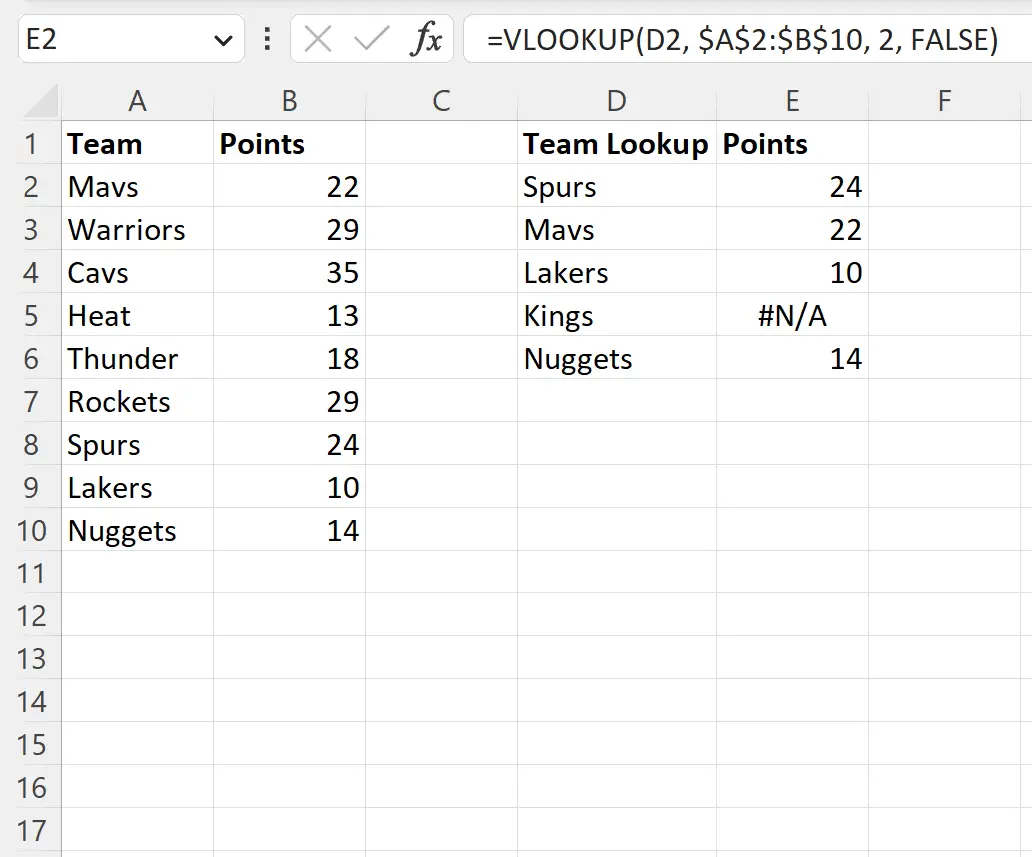
Houd er rekening mee dat de functie VERT.ZOEKEN #N/A retourneert in de rij waarin we naar ‚Kings‘ hebben gezocht, omdat die teamnaam niet voorkomt in de oorspronkelijke gegevensset.
We kunnen de volgende formule gebruiken om de waarde nul te retourneren als er geen overeenkomsten worden gevonden bij het gebruik van VERT.ZOEKEN:
=IFERROR(VLOOKUP( D2 , $A$2:$B$10 , 2, FALSE), 0)
De volgende schermafbeelding laat zien hoe u deze formule in de praktijk kunt gebruiken:
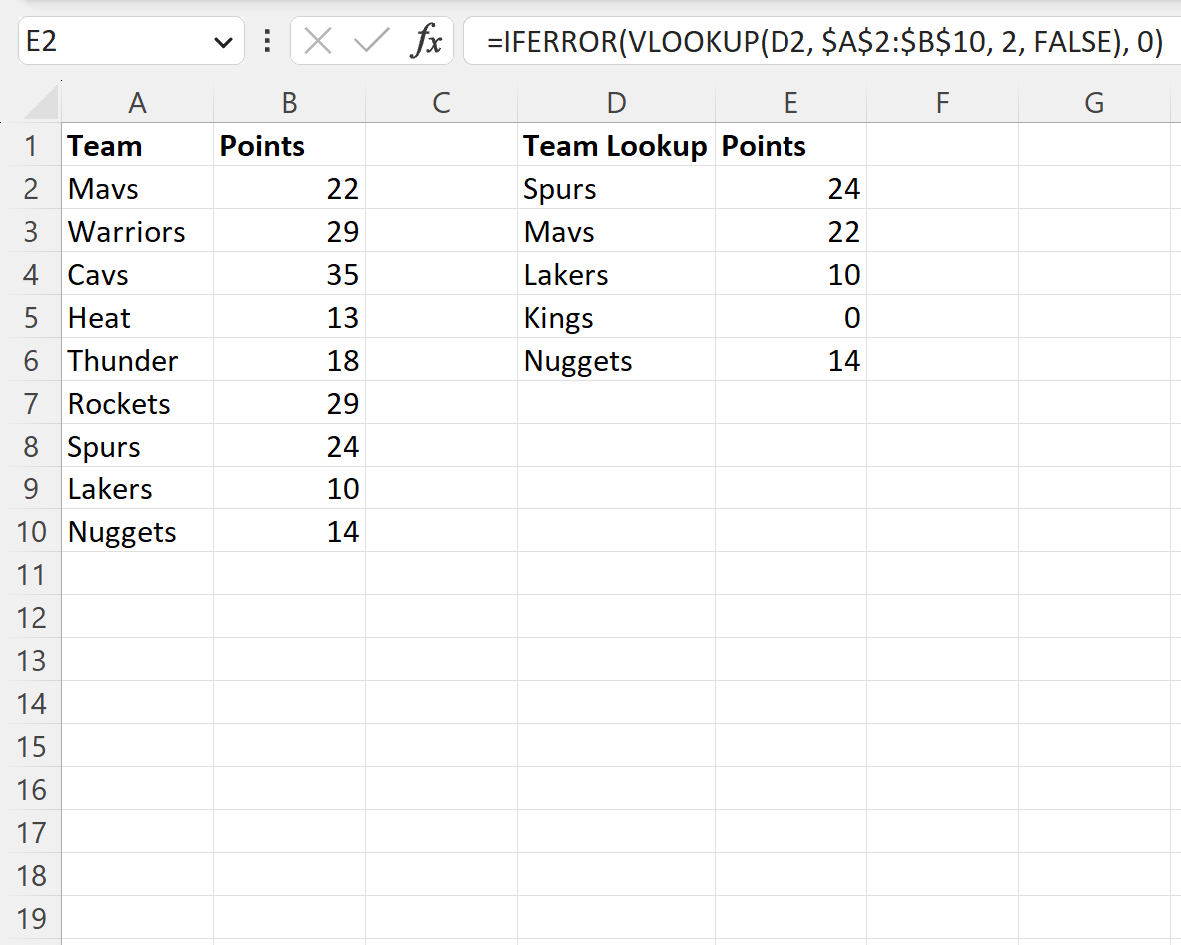
Houd er rekening mee dat er nu een waarde van 0 wordt geretourneerd in de rij waarin we hebben gezocht naar „Kings“ in plaats van #N/A .
Aanvullende bronnen
In de volgende zelfstudies wordt uitgelegd hoe u andere veelvoorkomende bewerkingen in Excel uitvoert:
Hoe twee lijsten in Excel te vergelijken met VLOOKUP
Hoe u unieke waarden uit meerdere kolommen in Excel kunt vinden
Hoe meerdere kolommen in Excel te filteren